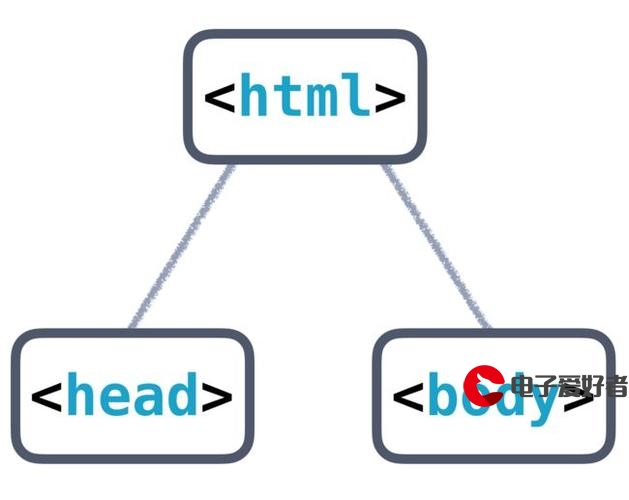 三种问题解决"/>
三种问题解决"/>
Conda executable is not found 三种问题解决
如果在PyCharm中配置Python解释器时显示“conda executable is not found”错误消息,这意味着PyCharm无法找到您的Conda可执行文件。您可以按照以下步骤解决此问题:
1.方法一
确认Conda已正确安装。请确保您已经正确安装了Anaconda或Miniconda,并且已经将Conda添加到系统的环境变量中。您可以在命令行中运行conda --version命令来验证Conda是否正确安装。
检查PyCharm的环境变量设置。在某些情况下,PyCharm可能无法正确识别系统的环境变量。您可以尝试手动配置PyCharm的环境变量。按照以下步骤进行操作:
打开PyCharm,并在欢迎界面选择或创建一个新项目。
在项目设置中,选择“File”菜单,然后选择“Settings”。
在“Settings”对话框中,展开“Build, Execution, Deployment”节点,然后选择“Console”。
在右侧的“Python Console”部分,找到“Environment variables”选项,并点击“...”按钮。
在弹出的“Environment variables”对话框中,点击右上角的“+”按钮。
在“Name”字段中输入PATH,在“Value”字段中输入Conda的安装目录。例如,如果您使用的是Anaconda,并且安装在默认位置,则输入C:\ProgramData\Anaconda3。
点击“OK”按钮保存更改。
2.方法二
点击文件夹图标
因为是Conda executable,所以我们要选择Conda.exe不能选择Python解释器,因此我们要选择那个在Anaconda根目录下的 _Conda.exe (注意:文件名中有下划线)。如果找不到_conda.exe,可以选择base环境下的conda.exe(即Anaconda根目录下的 Conda.exe ),在新版本的anaconda中好像已经无法找到_conda.exe了,选择conda.exe即可,然后点击右侧的Load Environments。如果在base环境中找不到conda.exe,进Scripts选择conda.exe即可。
总结一下:
根目录下的_conda.exe或者conda.exe
如果根目录没有,选择Scripts目录下的conda.exe
接下来,因为我们已经在Anaconda中创建了虚拟环境,因此点击Use existing environment , 选择已安装的Anaconda中的虚拟环境即可,点击右下角的OK,即可
3.方法三
检查PyCharm的配置文件。有时,PyCharm可能无法正确识别已安装的Conda环境。您可以尝试手动编辑PyCharm的配置文件来添加Conda环境。按照以下步骤进行操作:
关闭PyCharm。
打开PyCharm的安装目录,找到bin文件夹。
在bin文件夹中,找到名为pycharm64.vmoptions(64位系统)或pycharm.vmoptions(32位系统)的文件。
使用文本编辑器打开该文件,并在其中添加以下行:
-Dpython.console.pydev_interpreter_type=Conda
保存文件并重新启动PyCharm。
更多推荐
Conda executable is not found 三种问题解决












发布评论